디스코드 상태 변경 방법 (2023년 최신 가이드)
디스코드는 사용자가 자신의 온라인 상태를 표시하여 다른 사람들이 언제 연락하기 좋은지 알 수 있도록 합니다. 온라인, 자리 비움, 방해 금지(DND)와 같은 다양한 상태를 설정할 수 있으며, 게임 활동을 숨기고 싶다면 ‘보이지 않음’ 상태로 설정하여 디스코드의 모든 기능을 그대로 이용하면서도 오프라인처럼 보이게 할 수도 있습니다. 이 가이드에서는 데스크톱과 모바일에서 디스코드 상태를 변경하는 방법을 자세히 알려드립니다.
디스코드 상태 아이콘의 의미

디스코드 상태 아이콘은 사용자의 현재 활동 상태를 시각적으로 나타냅니다. 다양한 상태 옵션 중 각 아이콘의 의미는 다음과 같습니다.
| 녹색 원 | 사용자가 디스코드에서 활발하게 활동 중임을 의미합니다. |
| 노란색 초승달 | 사용자가 잠시 동안 활동이 없음을 나타내며, 디스코드는 자동으로 사용자를 이 상태로 전환할 수 있습니다. |
| 빨간색 원 | 방해 금지 모드를 나타내며, 이 상태에서는 알림이 오지 않습니다. |
| 속이 빈 회색 원 | 오프라인으로 표시되지만, 디스코드의 모든 기능을 이용할 수 있는 ‘보이지 않음’ 상태입니다. |
| 보라색 아이콘 | 사용자가 유튜브나 트위치에서 방송 중임을 표시합니다. |
데스크톱/웹사이트에서 디스코드 상태 변경하기
1. 디스코드를 실행한 후, 화면 좌측 하단에 있는 본인 프로필 사진을 클릭하세요.
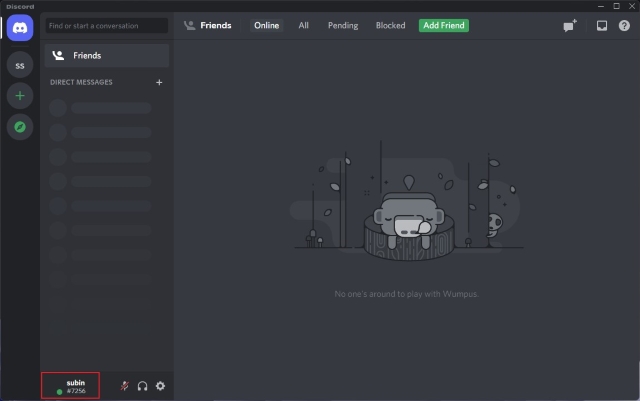
2. 팝업 메뉴가 나타나면, 원하는 상태(온라인, 자리 비움, 방해 금지, 보이지 않음)를 선택하면 됩니다.

데스크톱/웹사이트에서 사용자 지정 상태 설정하기
1. 디스코드에서 나만의 개성 있는 상태 메시지를 설정할 수 있습니다. 팝업 메뉴에서 “사용자 지정 상태 설정”을 선택하세요.
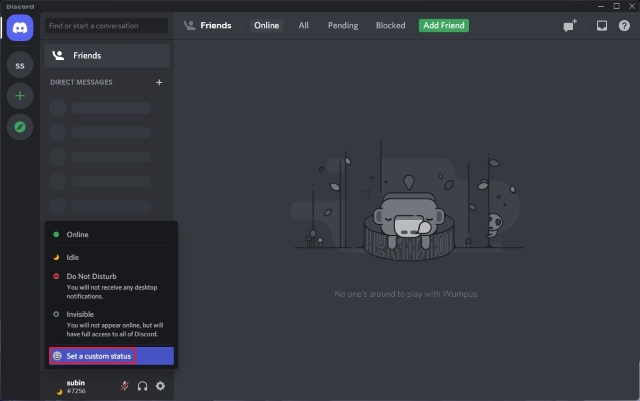
2. 새로운 창이 뜨면 텍스트 상자에 원하는 메시지를 입력하고, 필요에 따라 이모티콘을 추가할 수 있습니다. 또한, 30분, 1시간, 4시간 또는 1일 후 자동으로 상태를 지우도록 설정할 수 있습니다. 설정을 마친 후 “저장”을 클릭하세요.
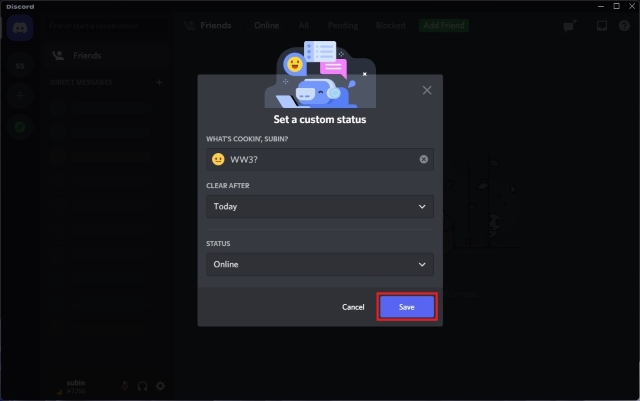
3. 설정된 사용자 지정 상태는 디스코드 홈 화면과 서버 목록에서 이름 아래에 표시됩니다. 다른 사용자도 프로필에서 사용자의 상태 메시지를 확인할 수 있습니다.
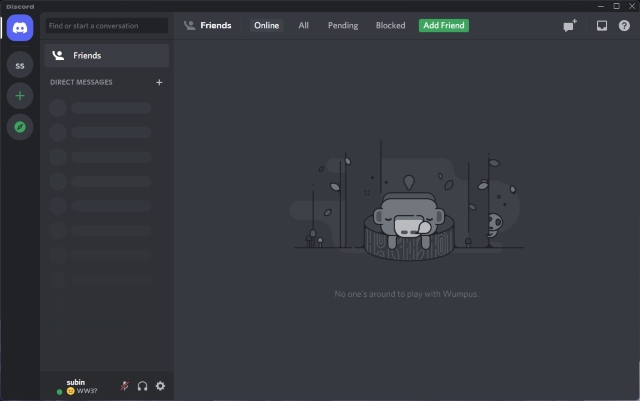
4. 사용자 지정 상태를 삭제하려면 프로필 사진을 클릭하여 나타나는 팝업 메뉴에서 사용자 지정 상태 옆의 “X” 버튼을 누르세요.
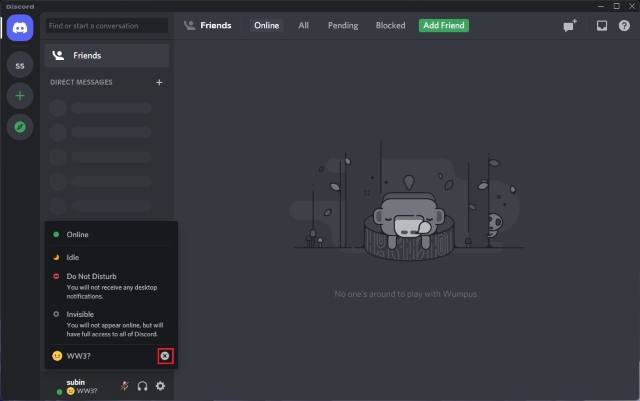
모바일(Android, iOS)에서 디스코드 상태 변경하기
1. 디스코드 앱을 실행하고 하단 탐색 모음에서 프로필 사진을 탭하여 사용자 설정 메뉴에 접속하세요. 그 다음 “상태 설정”을 선택하고, 원하는 상태를 선택하세요.
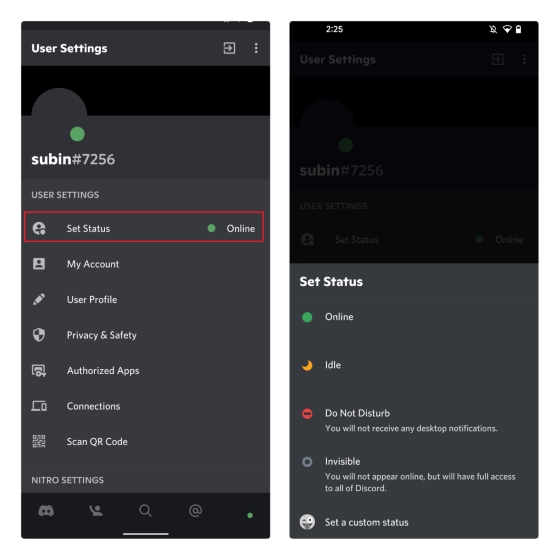
2. 사용자 지정 상태를 설정하려면 “사용자 지정 상태 설정”을 선택하고, 텍스트 상자에 원하는 메시지와 이모티콘을 입력하세요. 다음으로, 사용자 지정 상태가 자동으로 삭제되는 시점을 선택하고 저장 아이콘을 탭하세요.
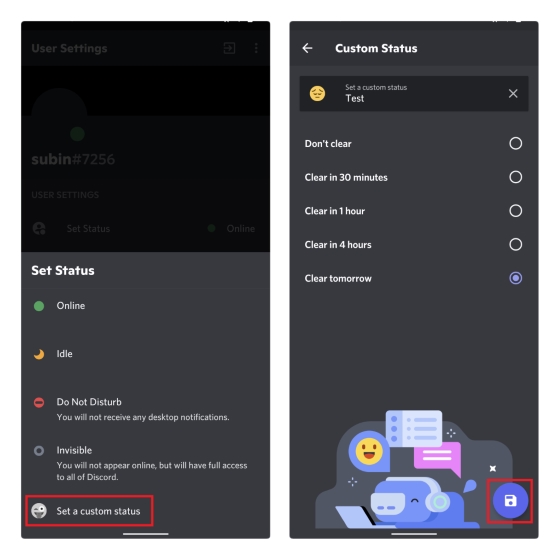
3. 만료 시점 이전에 사용자 지정 상태를 삭제하려면, “상태 설정”을 다시 탭한 후, 사용자 지정 상태 옆의 “X” 아이콘을 탭하세요.
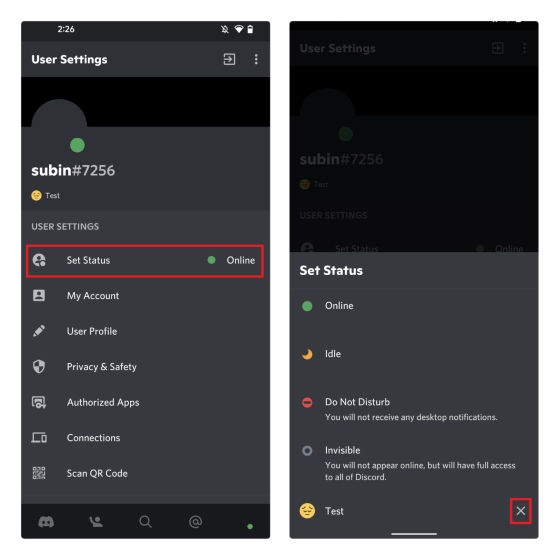
자주 묻는 질문
Q: 디스코드는 자동으로 상태를 오프라인으로 변경하나요?
A: 네, 디스코드는 사용자가 일정 시간 동안 활동이 없으면 자동으로 유휴 상태로 변경합니다. 데스크톱 또는 모바일에서 앱을 종료하면 디스코드 상태가 오프라인으로 설정됩니다.
Q: 디스코드에서 다른 사람이 보이지 않음 상태인지 알 수 있나요?
A: 아니요, 디스코드에서 사용자가 보이지 않음 상태인지 실제로 오프라인 상태인지 구별할 수 있는 방법은 없습니다.
Q: 디스코드에서 특정 사람에게만 오프라인으로 보일 수 있나요?
A: 현재 디스코드는 특정 사용자에게만 오프라인으로 표시되는 기능을 제공하지 않습니다. ‘보이지 않음’ 상태를 설정하면 모든 사용자에게 동일하게 표시됩니다.
Q: 디스코드에서 상대방이 메시지를 읽었는지 알 수 있나요?
A: 아니요, 디스코드에는 읽음 확인 기능이 없습니다. 상대방이 메시지를 읽었는지 확인하려면 답장을 기다려야 합니다.
Q: 디스코드 아바타 옆에 있는 색깔 아이콘은 무엇을 의미하나요?
A: 디스코드에는 아바타 옆에 총 5가지 색깔 아이콘이 표시됩니다. 녹색은 온라인, 노란색 초승달은 자리 비움, 빨간색은 방해 금지 모드, 보라색은 방송 중, 회색은 오프라인 또는 보이지 않음 상태를 나타냅니다.
디스코드 온라인 상태 업데이트로 친구들과 소통하세요
디스코드에서 온라인 상태를 변경하는 방법이었습니다. 디스코드는 사용자가 자신의 상태를 보이지 않음으로 설정하고, 원치 않는 알림 스트레스 없이 플랫폼을 계속 이용할 수 있도록 해줍니다. 이제 디스코드 테마를 설치하고 최고의 테마를 찾아보는 것도 좋은 생각입니다.